Både webbutiken och webbläsaren har egna cacheminnen som gör att sidorna laddas snabbare. Dessa är dock bra att tömma när man gör ändringar och vill att ändringarna ska synas i själva butiken.
Webbutikens cacheminne
I Vilkas webbutiker när man gör en ändring i något av innehållet eller andra inställningar bör man även efter att man sparat ändringen, uppdatera butikens cacheminne. När man gjort en ändring visas oftast automatiskt en grå knapp "Sid-cache: Uppdatera nu" allra högst upp som man klickar på, men om den inte visas kan man även uppdatera sid-cachen om det behövs från sidan Inställningar > Allmänna inställningar > Sid-cache genom att klicka på knappen "Uppdatera omedelbart" längst ner.
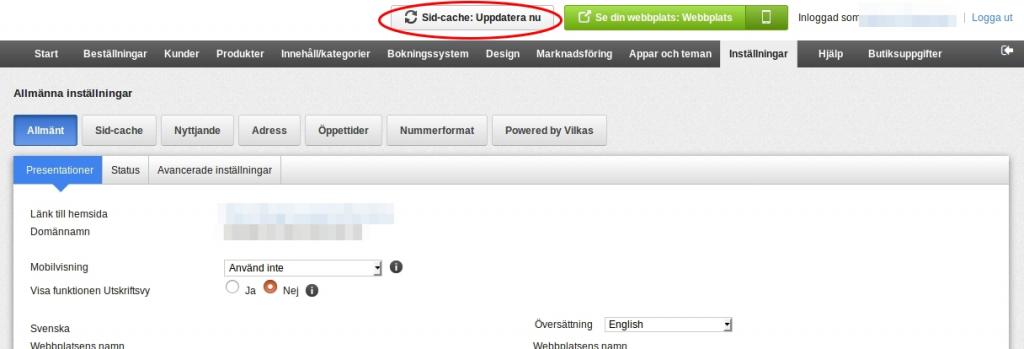
Webbläsarens cacheminne
Webbläsare sparar laddade sidor i sitt cacheminne. När man sedan kommer tillbaka till samma sida så visas sidans innehåll, så som bilder, direkt från webbläsarens cacheminne och behöver inte laddas igen. Detta är en normal funktion och gör det avsevärt mycket snabbare att surfa runt på sidor. Detta kan dock orsaka svårigheter när man gör ändringar på sidorna. Om man t.ex. byter ut en bild så laddar inte nödvändigtvis den egna webbläsaren den nya bilden, utan visar istället fortfarande den gamla bilden som sparats i cacheminnet.
Ladda sidans innehåll helt på nytt i webbläsaren
Om webbläsaren inte visar den ändrade bilden eller annat innehåll, så kan man prova att helt ladda om innehållet från sidan och hoppa över webbläsarens cahceminne.
- Håll ner shift-knappen på tangentbordet och klicka med musen på webbläsarens knapp för Ladda (Reload, oftast en cirkelpil)
- Klicka på "Ctrl + F5" eller "Ctrl + Shift + R" på tangentbordet (Windows, Linux)
- Klicka på "Command + Shift + R" (Mac)
Töm webbläsarens cacheminne
Webbläsarens cacheminne kan också tömmas helt. Nedan instruktioner för hur man tömmer det i olika webbläsare.
Firefox
- välj i menyn Verktyg > Rensa ut tidigare historik...
- för Tidsintervall att ta bort, välj All historik
- klicka på knappen bredvid Detaljer
- i listan under Detaljer, välj endast Cache
- Klicka på Ta bort
Google Chrome
- klicka på Chrome-menyn uppe till höger
- klicka på Fler verktyg och sedan Ta bort webbinformation
- välj tidsintervall högst upp. Välj Genom tiderna om du vill rensa allt
- markera kryssrutorna bredvid Cachade bilder och filer
- klicka på Rensa data
Safari
- Safari-menyn > Rensa historik
Opera
- välj i menyn Inställningar > Inställningar > Avancerade > Historik
- tryck Töm nu
Internet Explorer
- välj i menyn Verktyg > Ta bort webbhistorik
- välj Cachelagrade bilder och tillfälliga Internetfiler
- klicka på Ta bort
I alla de vanligaste webbläsarna får man direkt upp ett fönster genom att klicka på Crtl+Shift+Del där man då kan tömma cachen. För Mac klickar man på Cmd+Shift+Backspace.
